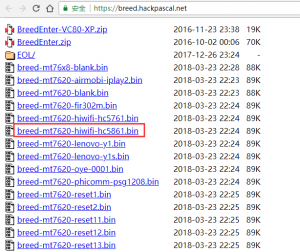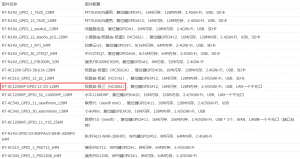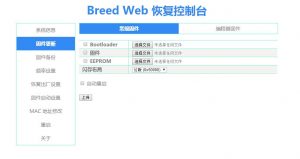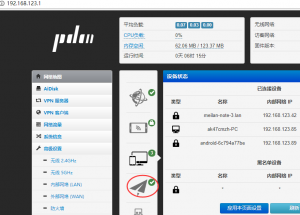路由器刷机的好处不言而喻,可以打开很多隐藏版技能。比如实现真正的去广告(官方固件虽有去广告,但是限于法律层面,是不能实现的);亦可组建家庭网络,建立家庭网页,私有云等等。Padavan固件就是其中非常优秀的一款固件。
路由器刷机的好处不言而喻,可以打开很多隐藏版技能。比如实现真正的去广告(官方固件虽有去广告,但是限于法律层面,是不能实现的);亦可组建家庭网络,建立家庭网页,私有云等等。Padavan固件就是其中非常优秀的一款固件。
当然,固件有很多种:Openwrt、潘多拉等等,这个在之前的文章中有详细的介绍。这里就不多做讲解了。
有个重点一定要了解:
1、刷入breed,这个很重要,确保可以反复刷机而不会变砖头。
2、刷入支持的固件。
无论breed,还是固件都需要支持这一款路由器。当然,breed成功刷入之后,就算固件不匹配也无所谓,反正也不会变成砖头。
需要准备的材料
- 需要准备的硬件:
1.Windows电脑。
2.网线。
3.极路由3。
- 需要准备的软件:
(1)下载并安装“WinSCP”软件,它可以向路由器里面传输文件。安装的时候,一路下一步就行。
(2)下载“Putty”软件,是一个exe文件,不需要安装。
(3)下载“Breed”文件,它是高手开发的一款引导加载器,用它可以刷固件。
下载地址:http://breed.hackpascal.net/,极3对应的文件是breed-mt7620-hiwifi-hc5861.bin,千万别搞错!下载到电脑桌面。
很多人看到这么一串会头疼,其实也简单。路由器总有品牌和型号,mt7620是路由器的芯片,hiwifi是品牌,极路由,hc5861是对应的型号。同理,也有联想、小米、优酷等品牌路由器的breed。但最重要的是,不要搞错。
就像极路由还有一款HC5681B,也就是另一款路由器:极路由enjoy。是完全不同的概念,随便一刷就成砖头!当然,也有救砖的方法,不过不是绝大多数人能解决的。
(4)下载固件文件
https://eyun.baidu.com/s/3pLMbUqR#sharelink/path=%2F
两个网址,内容是一致的;罗列了一系列支持的路由器品牌型号。固件对应的型号是什么,参考:
http://www.right.com.cn/forum/thread-161324-1-1.html
找到对应的固件名称,就可以在上面提供的网址中找到固件并下载到电脑桌面。
开通极路由的Root权限
各款路由器Root权限开通的方法不尽相同。极路由的Root申请流程如下:
1.打开浏览器,网址栏里输入192.168.199.1(或者http://hiwifi.com),输入极路由后台密码,登录进去。
2.后台界面的左下角,进入“智能插件”(老固件中叫“云插件”),再进入页面上方的“路由器信息”,然后点开页面底部的“高级设置”,点击【申请】。
3.随后会要求你登录小极帐号,然后会跳出《开发者模式申请声明》,直接拉到最底部点击【同意服务条款】。细节:如果路由器之前已经绑定,可以就点击取消绑定;然后再用新的账号绑定!
4.按照官方的要求,进行手机短信和微信号认证,机灵点儿即可,因为简单所以不用我说太多。
5.提示“开发者模式已经开通”后,还没完事儿。系统还会要求你安装开发者模式插件,正常安装上即可,此时你的路由器已经成功开通了Root权限!细节:开发者模式插件务必要安装,否则不可刷机。
刷入Breed
Breed其实叫:引导加载器。有个Breed,后面随便你怎么刷,都没事。
(1)运行WinSCP,文件协议选择“SCP”,主机名写192.168.199.1(极路由一般都是这个),端口号写1022,用户名写root,密码写自己极路由后台密码(默认是admin),然后登陆首次登录会提示“继续连接未知服务器,xxxxx吗?”,我们点“是”。
然后就会进入极路由里面了,显示在右侧,默认显示root目录。然后我们需要进入根目录下的tmp目录,把之前下载的breed-mt7620-hiwifi-hc5861.bin上传到tmp目录。传好了以后,我们再不需要WinSCP了。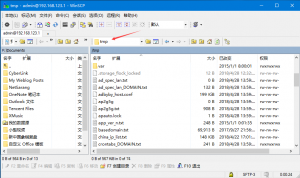
这一步的意思,是将Breed放置在路由器中。
(2)运行Putty,Host Name写192.168.199.1(极路由通常是这个),Port写1022,然后点最下面的“Open”,之后会弹出窗口,点“是”。
然后“login as: ”输入root,按回车,再输入自己极路由后台密码(默认是admin)并回车,登录成功后会出现hiwifi图案。
然后执行
mtd -r write /tmp/breed-mt7620-hiwifi-hc5861.bin u-boot新手注意,复制好这串命令后,在Putty里点击鼠标右键即可粘贴进去,回车执行。
然后耐心等待路由器重启成功,大概需要两三分钟,于是Breed已完成刷入。
细节:这一步是执行文件,将Breed刷入到路由器中。在执行之后,会出现短暂的悄无声息… …大概三五分钟之后,你按一下回车,就会出现链接中断的提示框。这时候关闭Putty即可。
使用Breed刷机
在刷入Breed之后,要登陆Breed界面,要注意几个要点:
路由器断电(拔了电源插头),用网线连接路由器LAN口和电脑网口(电脑必须是自动获取IP,通常都是自动获取),按住路由器reset 接通电源,稍等5秒左右后打开浏览器输入192.168.1.1。简单一点,也就是按住reset不放,然后路由器通电,然后电脑浏览器里面把早已经输入了192.168.1.1的页面刷新一下就行了。
补充个细节:
还没有刷机之前,可以先将官方固件备份一下。极路由有个路由器key概念,如果以后想刷回官方固件,要从这里还原(备份的)固件;而不是直接从网上下载官方固件;后者虽然可以刷回官方固件,但是不能使用云插件!切记这个细节。
如果你不确定的话,还是选择【固件备份】,备份一下吧。
继续刷机,进入【固件更新】,点击固件,找到电脑桌面上下载好的Padavan固件,上传后即开始刷机。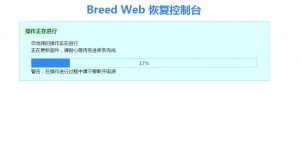
登陆Padavan管理后台
浏览器输入192.168.123.1(各种路由器管理地址略有不同),用户名admin,密码admin;然后就是管理界面。
各款第三方固件中,Padavan对SSR的支持最友好。进入管理后台之后就知道怎么配置,这里就不多说了。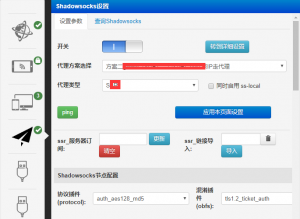
Padavan有很多不错的功能,比如去广告、建立家庭私有云、Aria2下载、web服务器等等;可以参看其中的简要说明。本文不再赘述!
一、如果您发现本站侵害了相关版权,请附上本站侵权链接和您的版权证明一并发送至邮箱:yehes#qq.com(#替换为@)我们将会在五天内处理并断开该文章下载地址。
二、本站所有资源来自互联网整理收集,全部内容采用撰写共用版权协议,要求署名、非商业用途和相同方式共享,如转载请也遵循撰写共用协议。
三、根据署名-非商业性使用-相同方式共享 (by-nc-sa) 许可协议规定,只要他人在以原作品为基础创作的新作品上适用同一类型的许可协议,并且在新作品发布的显著位置,注明原作者的姓名、来源及其采用的知识共享协议,与该作品在本网站的原发地址建立链接,他人就可基于非商业目的对原作品重新编排、修改、节选或者本人的作品为基础进行创作和发布。
四、基于原作品创作的所有新作品都要适用同一类型的许可协议,因此适用该项协议, 对任何以他人原作为基础创作的作品自然同样都不得商业性用途。
五、根据二〇〇二年一月一日《计算机软件保护条例》规定:为了学习和研究软件内含的设计思想和原理,通过安装、显示、传输或者存储软件等方式使用软件的,可不经软件著作权人许可,无需向其支付报酬!
六、鉴此,也望大家按此说明转载和分享资源!本站提供的所有信息、教程、软件版权归原公司所有,仅供日常使用,不得用于任何商业用途,下载试用后请24小时内删除,因下载本站资源造成的损失,全部由使用者本人承担!